10 Möglichkeiten, iPhone und iPad Akkulaufzeit zu erhöhen
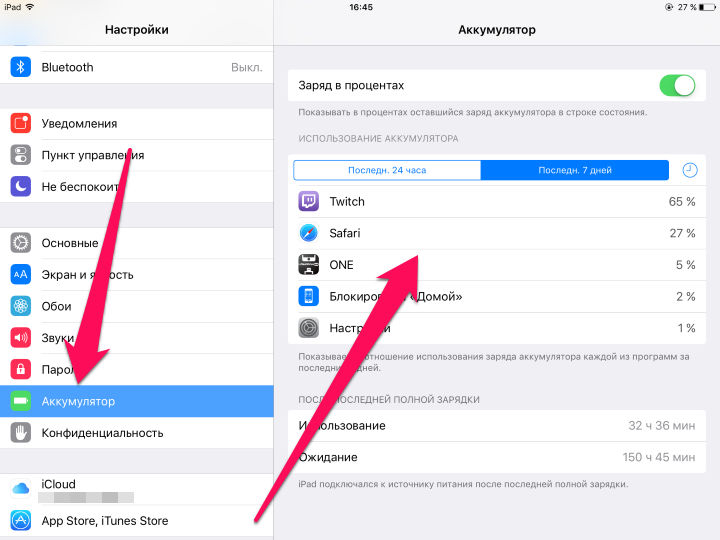
Hat sich dein iPhone oder iPad schneller entladen als sonst? Beeilen Sie sich nicht, zum nächstgelegenen Servicecenter zu gehen – Sie können die Akkulaufzeit des i-gadgets selbst erhöhen.
Contents
- 1 1. Verwenden Sie den Energiesparmodus
- 2 2. Beseitigen Sie die Anwendungsparasiten
- 3 3. Deinstallieren Sie die Facebook-Anwendung
- 4 4. Verringern Sie die Helligkeit des Geräts
- 5 5. Stellen Sie die Mindestzeit für das automatische Sperren des Displays ein
- 6 6. Schalten Sie den “Luftmodus” ein, wenn das Mobilfunksignal schwach ist
- 7 7. Aktivieren Sie die “Bewegung verringern”
- 8 8. Deaktivieren Sie die Aktualisierung des Hintergrundinhalts
- 9 9. Verwenden Sie Werbeblocker in Safari
- 10 10. Deaktivieren Sie einige der Popup-Benachrichtigungen
1. Verwenden Sie den Energiesparmodus
Mit dem Aufkommen von iOS 9 hatten iPhone-Besitzer endlich die Möglichkeit, das Gerät in einen Energiesparmodus zu versetzen. “Low-Power-Modus”, nach Apple, und zeigt Praxis, ermöglicht das iPhone für drei zusätzliche Stunden arbeiten, ohne das Gerät aufladen zu müssen.
Im Energiesparmodus, der automatisch aktiviert wird, sobald eine Ladung unter einem Smartphone 20% fällt, leicht reduziert die Geräteleistung, Netzwerkaktivität, die Überprüfung von E-Mail-deaktiviert, Bewegungseffekte, Hintergrundprogramm zu aktualisieren und animierte Wallpaper statisch worden. Wenn Sie im Energiesparmodus keine Spiele ausführen oder mit umständlichen Anwendungen arbeiten, bemerken Sie möglicherweise keine Leistungseinbußen.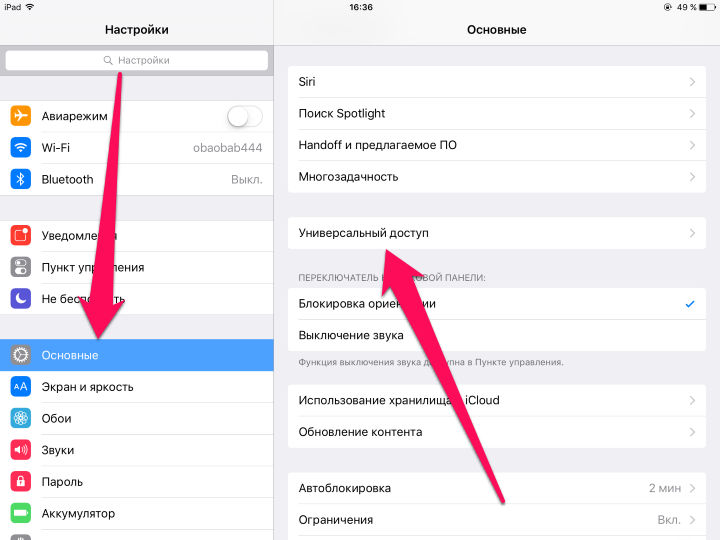 Aktivieren “Energiesparmodus“Sie können in der Speisekarte Einstellungen -> Batterie. Wenn Sie einen Jailbreak auf Ihrem iPhone haben, installieren Sie unbedingt den Tweak LowPowerMode – der Energiesparmodus bleibt dabei immer eingeschaltet.
Aktivieren “Energiesparmodus“Sie können in der Speisekarte Einstellungen -> Batterie. Wenn Sie einen Jailbreak auf Ihrem iPhone haben, installieren Sie unbedingt den Tweak LowPowerMode – der Energiesparmodus bleibt dabei immer eingeschaltet.
2. Beseitigen Sie die Anwendungsparasiten
Wenn Sie glauben, dass die Batterie Ihres iPhone oder iPad schneller entladen wurde als gewöhnlich, dann ist es Zeit, die für diese Anwendung verantwortliche Person zu finden. Gehe zum Menü Einstellungen -> Batterie und überprüfen Sie den Batterieverbrauchsbericht des Systems für die letzten 24 Stunden oder eine Woche. Die Anwendung oder Spielgebühr Ihres Akkus wird in Prozent angezeigt, wodurch Sie beurteilen können, wie stark dieses oder jenes Werkzeug die autonome Betriebszeit des Geräts beeinflusst.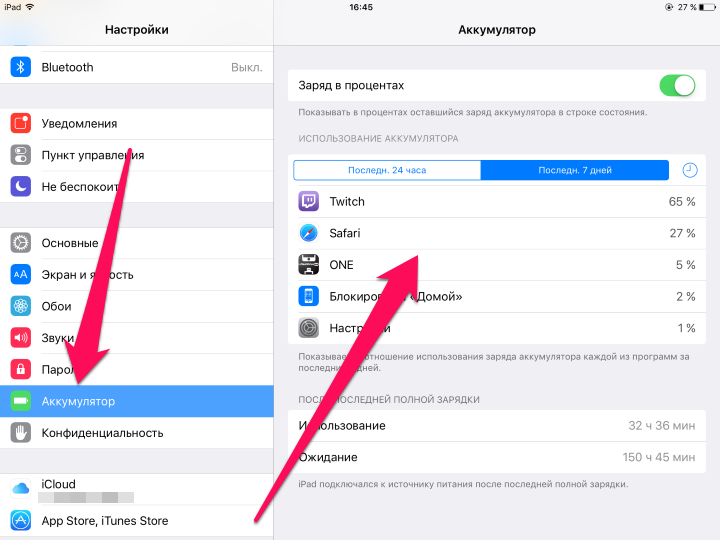 Achten Sie hier auf diejenigen Anwendungen oder Spiele, mit denen Sie in den letzten 24 Stunden oder sieben Tagen nicht sehr oft gearbeitet haben, da solche Werkzeuge oft Parasiten sind. Es wird empfohlen, solche Anwendungen vollständig von dem Gerät zu entfernen, wenn sie jedoch notwendig sind, dann sollten sie als erstes neu installiert werden. Wenn nach der Neuinstallation die Anwendungsparasiten weiterhin die Batterieladung “fressen”, sollten Sie zu der vorherigen Version der Anwendung zurückkehren, die fehlerfrei funktioniert.
Achten Sie hier auf diejenigen Anwendungen oder Spiele, mit denen Sie in den letzten 24 Stunden oder sieben Tagen nicht sehr oft gearbeitet haben, da solche Werkzeuge oft Parasiten sind. Es wird empfohlen, solche Anwendungen vollständig von dem Gerät zu entfernen, wenn sie jedoch notwendig sind, dann sollten sie als erstes neu installiert werden. Wenn nach der Neuinstallation die Anwendungsparasiten weiterhin die Batterieladung “fressen”, sollten Sie zu der vorherigen Version der Anwendung zurückkehren, die fehlerfrei funktioniert.
3. Deinstallieren Sie die Facebook-Anwendung
Die Facebook-Anwendung wurde Ende letzten Jahres massiv wegen unkontrolliertem Konsum von iPhone- und iPad-Akkus angeklagt. Der Appetit der Bewerbung wurde auch von Vertretern des sozialen Netzwerks bestätigt, die versprechen, in naher Zukunft mit der Situation umzugehen.
Das Problem wurde gelöst, aber die offizielle Facebook-Anwendung ist immer noch einer der Hauptverbraucher von iOS-Batterien. Es ist bemerkenswert, dass Facebook nicht einmal rennen muss, um eine Gebühr zu bezahlen – es meistert seine “Aufgabe” im Hintergrund perfekt. Die Lösung hier ist ganz einfach – entferne die Facebook-Anwendung natürlich vom Gerät, wenn du sie nicht sehr aktiv nutzt.
4. Verringern Sie die Helligkeit des Geräts
Sofort reservieren – unser Tipp zur Reduzierung der Helligkeit des Gerätes ist nicht trivial. Über was auf der Speisekarte steht Einstellungen -> Bildschirm und Helligkeit (oder vom Kontrollpunkt aus) ist es notwendig, eine moderate Helligkeit des Displays einzustellen und gegebenenfalls den Parameter “Automatische Helligkeit“Sie wissen praktisch alles. Wir sprechen über eine erweiterte Möglichkeit, die Helligkeit des iPhone oder iPad zu reduzieren.
Schritt 1. Gehe zum Menü Einstellungen -> Grundlegend -> Universeller Zugriff
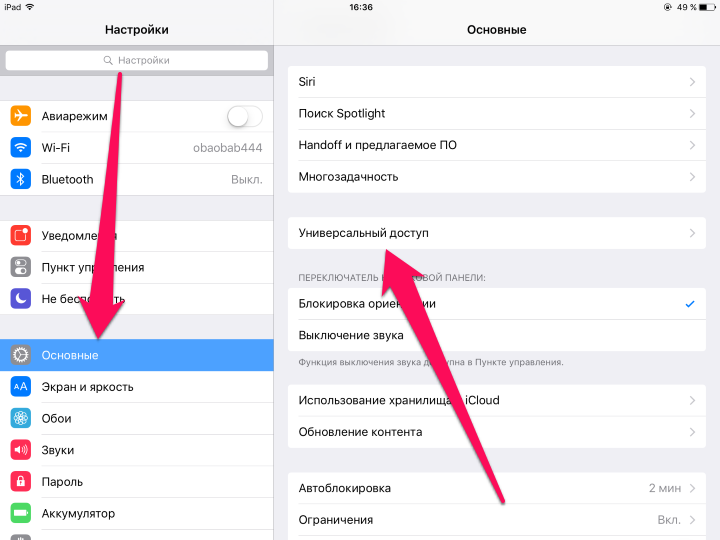 Schritt 2. Wählen Sie die “Erhöhen»Und aktiviere den Schalter mit dem gleichen Namen
Schritt 2. Wählen Sie die “Erhöhen»Und aktiviere den Schalter mit dem gleichen Namen
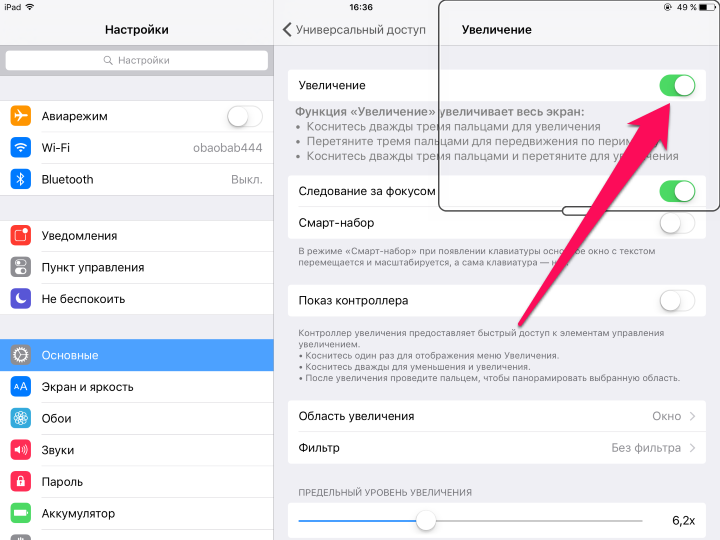 Schritt 3. Drücken Sie dreimal auf das Display mit drei Fingern gleichzeitig, um das Menü mit den Parametern des Vergrößerungsmodus zu öffnen
Schritt 3. Drücken Sie dreimal auf das Display mit drei Fingern gleichzeitig, um das Menü mit den Parametern des Vergrößerungsmodus zu öffnen
Schritt 4. Ziehen Sie den Zoomregler nach links bis zum Maximum und klicken Sie auf “Vollbild »
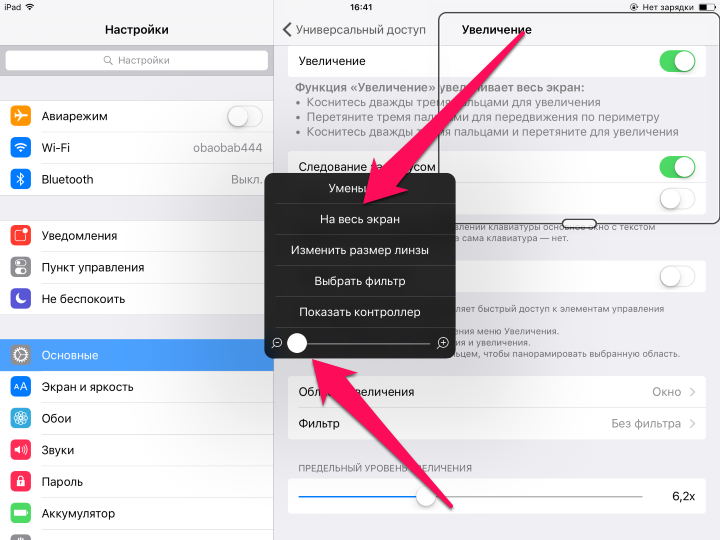 Schritt 5. Gehen Sie zu den Einstellungen Abschnitt “Wählen Sie einen Filter aus“Und wählen Sie”Schwaches Licht“
Schritt 5. Gehen Sie zu den Einstellungen Abschnitt “Wählen Sie einen Filter aus“Und wählen Sie”Schwaches Licht“
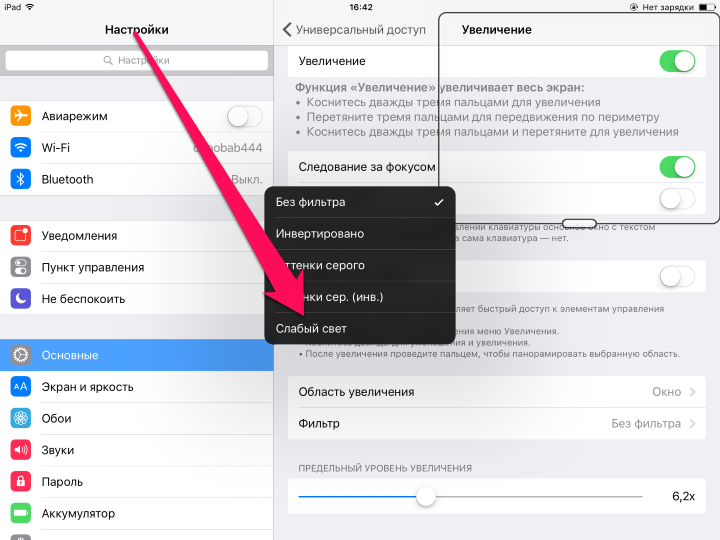 Schritt 6. Klicken Sie auf einen beliebigen Teil des Bildschirms, um das Einstellungsmenü zu schließen
Schritt 6. Klicken Sie auf einen beliebigen Teil des Bildschirms, um das Einstellungsmenü zu schließen
Schritt 7. Gehe zum Menü Einstellungen -> Grundlegend -> Universeller Zugriff -> Tastenkombination und kreuzen Sie die “Erhöhen“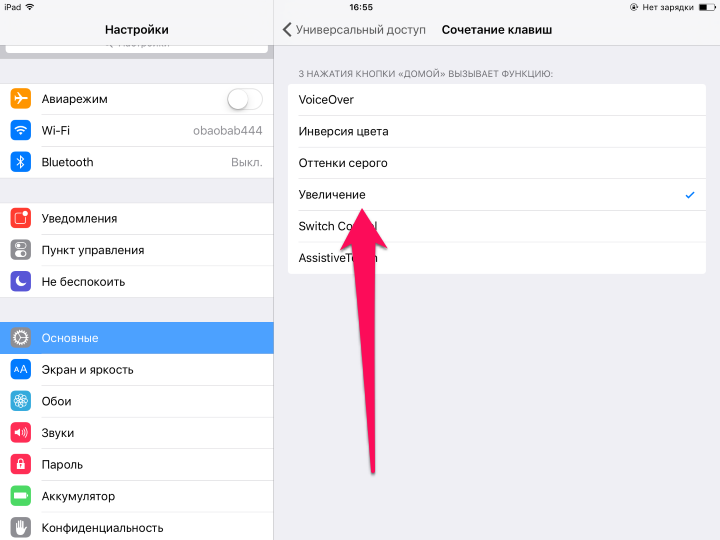 Nach dem Anwenden dieser Einstellungen erhalten Sie eine wirklich einzigartige Gelegenheit. Durch dreimaliges Klicken auf die Home-Taste wird das Display Ihres iPhone oder iPad so dunkel wie möglich. Die Helligkeit reicht aus, um mit allen Anwendungen am Abend und in der Nacht zu arbeiten, während die Akkuleistung des Geräts nicht annähernd erschöpft ist. Um die Helligkeit in den Normalzustand zurückzuversetzen, müssen Sie die Home-Taste dreimal hintereinander drücken.
Nach dem Anwenden dieser Einstellungen erhalten Sie eine wirklich einzigartige Gelegenheit. Durch dreimaliges Klicken auf die Home-Taste wird das Display Ihres iPhone oder iPad so dunkel wie möglich. Die Helligkeit reicht aus, um mit allen Anwendungen am Abend und in der Nacht zu arbeiten, während die Akkuleistung des Geräts nicht annähernd erschöpft ist. Um die Helligkeit in den Normalzustand zurückzuversetzen, müssen Sie die Home-Taste dreimal hintereinander drücken.
Hinweis: Diese Methode wird vor allem Fans anlocken, Bücher vor dem Schlafengehen auf dem iPhone und iPad zu lesen. Ihre Augen werden wegen des hellen Lichts aufhören zu strapazieren und Sie werden sich viel schneller entspannen und einschlafen können.
5. Stellen Sie die Mindestzeit für das automatische Sperren des Displays ein
Das ist sehr seltsam, aber viele Besitzer von iPhone und iPad schenken dem automatischen Sperren des Displays nicht genug Aufmerksamkeit. Ein solcher scheinbar normaler Parameter wird aus irgendeinem Grund von den Benutzern ignoriert, und tatsächlich wirkt sich ein dauerhaft eingeschalteter Bildschirm sehr stark auf die autonome Betriebszeit des Geräts aus.
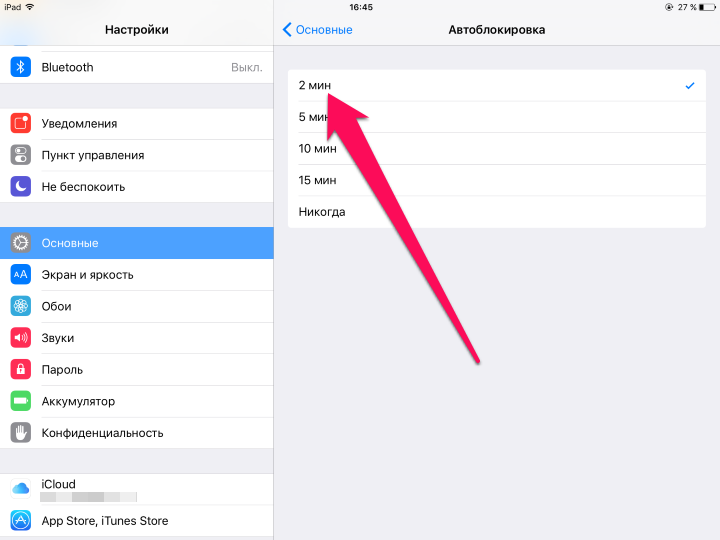 Um die Mindestzeit für das automatische Sperren des Displays einzustellen, gehen Sie zum Menü Einstellungen -> Grundlegend -> Automatische Sperre und kreuze die gewünschte Option an. Der Bildschirm Ihres iPhones oder iPads wird aufgrund dieser Einstellungen auch nach einer geringen Inaktivität gesperrt.
Um die Mindestzeit für das automatische Sperren des Displays einzustellen, gehen Sie zum Menü Einstellungen -> Grundlegend -> Automatische Sperre und kreuze die gewünschte Option an. Der Bildschirm Ihres iPhones oder iPads wird aufgrund dieser Einstellungen auch nach einer geringen Inaktivität gesperrt.
6. Schalten Sie den “Luftmodus” ein, wenn das Mobilfunksignal schwach ist
Wenn Sie an einem Ort sind, an dem Ihr iPhone oder iPad das Signal des Mobilfunknetzes nicht abfängt, aktivieren Sie einfach den “Luftmodus”, um die Akkuladung zu speichern. Tatsache ist, dass Ihr mobiles Gerät beim Versuch, eine stabile Verbindung herzustellen, wiederholt Signale an den Betreiber der Kommunikation sendet. Viele werden überrascht sein, aber diese Action-Gadgets verbringen viel “Power” und als Konsequenz – die Akkuladung.
7. Aktivieren Sie die “Bewegung verringern”
Eine weitere, nicht standardmäßige, aber sehr effektive Möglichkeit, die Batterielebensdauer des iPhone oder iPad zu verlängern, besteht darin, “Verringern Sie die Bewegung“. Dieser Parameter reduziert die Bewegung der Benutzeroberfläche aufgrund der Einbeziehung des Parallaxeneffekts in die Symbole. Und wenn Sie bereits die Zeit hatten, die Schönheit von iOS zu genießen (bewegtes Hintergrundbild und Animation), dann gehen Sie sicher zum Menü Einstellungen -> Grundlegend -> Universeller Zugriff und aktiviere die “Verringern Sie die Bewegung“.
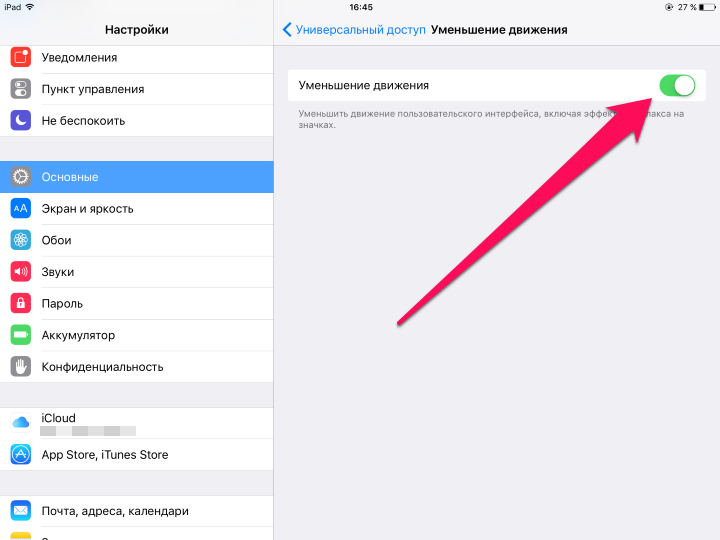
8. Deaktivieren Sie die Aktualisierung des Hintergrundinhalts
Je mehr Ihr iPhone und iPad mit Anwendungen installiert sind, die ständig auf das Internet zugreifen, um Updates zu erhalten, desto schneller wird die Akkulaufzeit des Geräts. Glücklicherweise können Sie mit iOS Anwendungen verbieten, ein Hintergrundupdate durchzuführen. Sie müssen diese Option nur verwenden, wenn Sie die Akkulaufzeit Ihres Gadgets maximieren möchten.
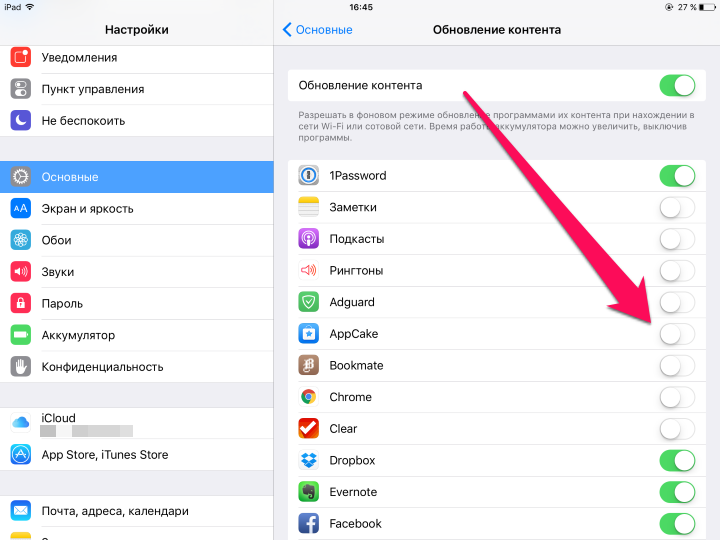
9. Verwenden Sie Werbeblocker in Safari
Werbebeilagen und Popup-Banner auf Websites – das belastet Ihr Gerät zusätzlich. Wenn Sie einen der Werbeblocker für Safari installieren, werden Sie nicht nur die Werbebanner in ihrer großen Vielfalt sehen, sondern auch Ihr Gerät wird viel länger arbeiten.
Ein Beispiel für einen guten und kostenlosen Werbeblocker ist Adguarg. Über wie man damit anfängt, haben wir ausführlich in dieser Anleitung geschrieben.
10. Deaktivieren Sie einige der Popup-Benachrichtigungen
Ständig kommende Benachrichtigungen von verschiedenen Anwendungen haben, wenn auch unbedeutend, aber im Laufe der Zeit die Last auf Ihrem Gerät ziemlich spürbar. Nehmen Sie sich Zeit und konfigurieren Sie Benachrichtigungen für Apps im Menü Einstellungen -> Benachrichtigungen. Sobald Sie damit beginnen, werden Sie sofort bemerken, dass Sie einfach keine Benachrichtigungen von einer großen Anzahl von Anwendungen benötigen.
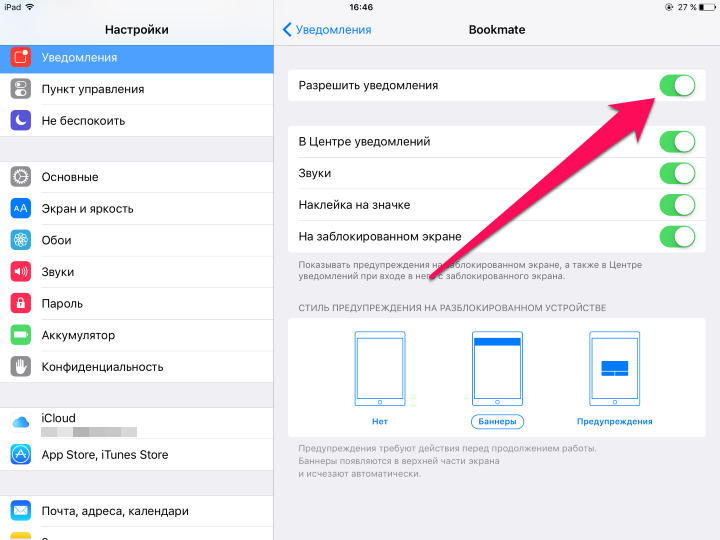
- So erstellen Sie ein Konto im App Store auf dem iPhone 5s
- So überprüfen Sie die Anzeige von iPhone oder iPad auf defekten Pixeln
- Das iPhone 7 hat Wasser – was zu tun ist